Migrer le serveur UserLock sur une autre machine
Lorsque vous devez déplacer UserLock d’un serveur à un autre, suivez cette procédure pour assurer une migration fluide. Ce guide décrit l’installation de UserLock sur le nouveau serveur, le transfert des fichiers de configuration, la gestion de la base de données et le nettoyage de l’ancien serveur.
Vous pouvez uniquement migrer UserLock vers un serveur exécutant la même version de Windows ou une version plus récente.
Si votre objectif est de mettre à jour UserLock, consultez la procédure de mise à jour.
Assurez-vous de disposer des autorisations nécessaires sur les deux serveurs.
Lancez l’installateur de UserLock.
Démarrez l’Assistant de configuration.
Lorsque vous arrivez à l’étape du Compte de dépersonnalisation du service, n’allez pas plus loin. Gardez l’assistant ouvert en attente.
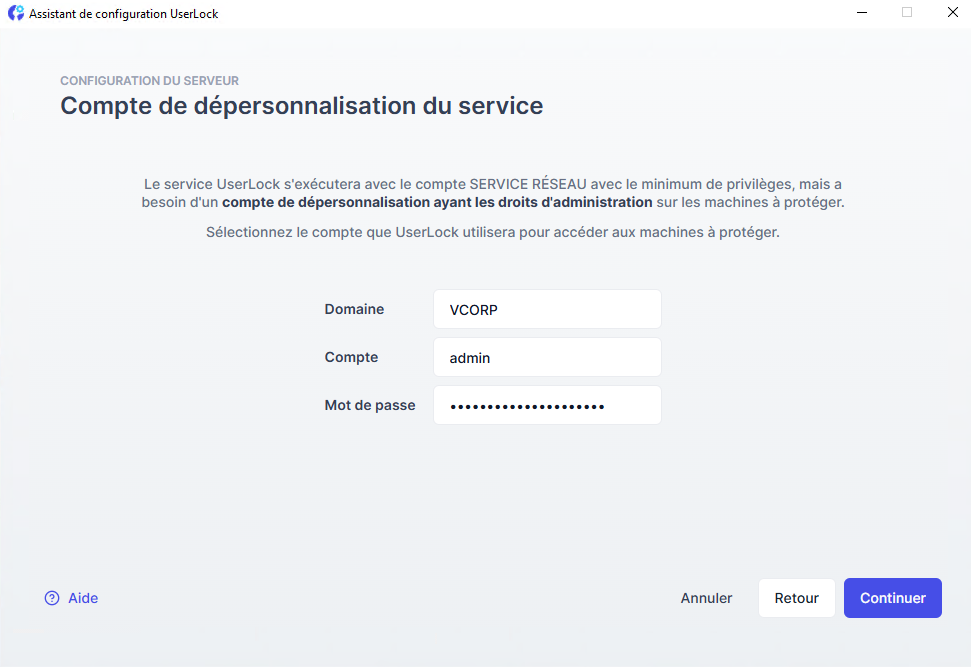
Arrêtez le service UserLock sur l’ancien serveur (et sur le serveur de sauvegarde si configuré).
Désactivez le service pour éviter tout conflit.
Copiez le dossier suivant de l’ancien serveur vers le nouveau serveur:
%ALLUSERSPROFILE%\ISDecisions\UserLock
Cliquez sur Suivant dans l'assistant de configuration UserLock pour terminer la configuration. Le service démarre automatiquement.
Désinstallez UserLock de l’ancien serveur, ou au minimum laissez le service désactivé.
Pour les serveurs de sauvegarde, si une fenêtre apparaît, cliquez sur Non.
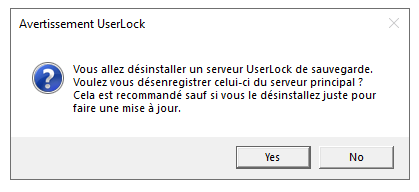
Au lancement de la console UserLock sur le nouveau serveur, une alerte peut s’afficher : Installation conflictuelle détectée.
Ceci est normal pendant la migration. Pour le supprimer définitivement :
Assurez-vous que tous les ordinateurs de la zone réseau sont allumés.
Attendez que tous les agents de la vue Environnement ▸ Machines soient mis à jour avec le nom du nouveau serveur (vérifiez la colonne Dernière vérification).
L’avertissement disparaîtra une fois tous les agents mis à jour.
Saisissez à nouveau votre clé de licence dans Propriétés du serveur ▸ Licence.
Si vous utilisez une base de données personnalisée, mettez à jour Propriétés du serveur ▸ Base de données.
Pour les serveurs de sauvegarde:
Sur le serveur principal UserLock, exécutez la commande suivante dans UlTerm (ALT+F6 depuis la console UserLock) :
backupserver del <nom_ancien_serveur_de_secours>Sur le serveur de sauvegarde, lancez l’Assistant de configuration et indiquez le nom du nouveau serveur principal.